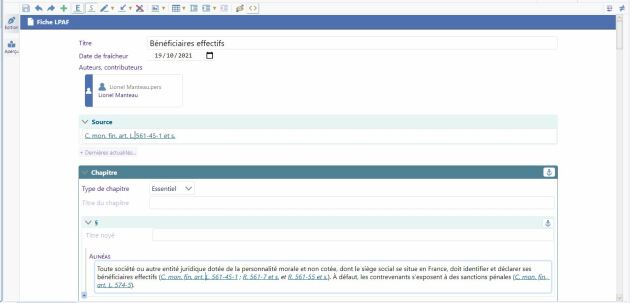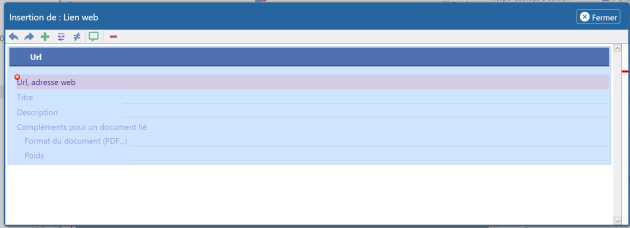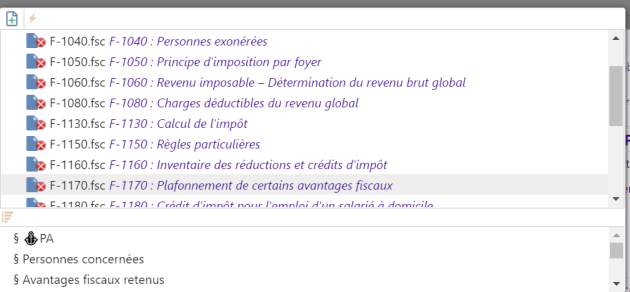Présentation des fonctionnalités de structuration
L'enregistrement des modifications est automatisé, vous n'avez donc théoriquement rien à faire. Toutefois, si vous souhaitez forcer un enregistrement (pour l'accélérer), cliquez sur le bouton
 Enregistrer
EnregistrerTruc & astuceRaccourci clavier⚓
Ctrl + SDetails⚓
Cliquez sur
 pour visualiser les éléments insérables dans le document.
pour visualiser les éléments insérables dans le document.Choisissez le type d'élément cible.
Cliquez sur le curseur bleu à l'endroit où vous souhaitez insérer l'élément choisi.
AttentionGuide d'écriture⚓
La liste des éléments insérables dépend du type de document, de la section et de sa structure actuellement. Exemple guide d'écriture
Cliquez sur ce bouton pour afficher l'outil de recherche en bas de la fenêtre. Au choix, vous pouvez :
Faire des recherches textuelles (Rechercher / remplacer),
Parcourir les liens vers des items (PDF, images,...),
Parcourir les commentaires (laissés par un relecteur, par exemple).
Les occurrences trouvées sont matérialisées par des traits de couleur dans la barre à droite de la fenêtre.
Cliquez sur ce bouton pour afficher l'outil de comparaison sous la barre d'édition.
Au choix, vous pouvez comparer le contenu actuel avec :
la référence, c'est à dire la dernière version publiée du document (fonction la plus utile) : lancer le différentiel
 et afficher les différences.
et afficher les différences.une entrée d'historique, à choisir d'un double-clic parmi les différentes versions du document (fonction utile pour retrouver une modification d'une version précise),
Les différences trouvées sont matérialisées par des traits de couleur dans la barre à droite de la fenêtre :
En rouge, les suppressions de contenu,
En vert, les ajouts de contenu,
En bleu, les modifications de contenu.
Sélectionnez le mot ou groupe de mots que vous souhaitez enrichir.
Cliquez sur ce bouton pour appliquer la mise en forme : Important (gras).
Truc & astuce
Inversement il est aussi possible de poser la balise puis de rédiger son texte.
Sélectionnez le mot ou groupe de mots que vous souhaitez enrichir.
Cliquez sur ce bouton pour appliquer la mise en forme : Spécifique (italique).
Truc & astuce
Inversement il est aussi possible de poser la balise puis de rédiger son texte.
Sélectionnez le mot ou groupe de mots que vous souhaitez enrichir.
Cliquez sur ce bouton et sélectionnez l'enrichissement cible :
Lien web
citation
Lien vers le dépôt
Exposant / Indice (mise en forme)
Lien Web « classique »⚓
Sélectionnez le mot (ou groupe de mots) sur lequel vous souhaitez poser un lien (élément obligatoire).
Cliquez sur

Insérer dans le paragraphe...et sélectionnezLien web.→ Une surfenêtre s'affiche.
Dans le champ
URL, saisissez ou collez la cible de votre lien (https://...,mailto:...)Dans le champs
Titre, saisissez un texte qui sera affiché dans la popup au survol du lien dans le texte publié.Compléter si nécessaire en remplissant les métadonnées
Cliquez sur
Fermer.
ExempleSur fenêtre de pose de liens web⚓
Lien vers le dépôt⚓
Sélectionnez le mot (ou groupe de mots) sur lequel vous souhaitez poser un lien (élément obligatoire).
Cliquez sur

Insérer dans le paragraphe...et sélectionnezLien vers le dépôt.→ Une surfenêtre s'affiche.
Dans le champ
Document,→ si vous la connaissez saisissez ou collez la cible de votre lien (par ex.
https://www.agridroit.fr/doc/759_LG_RLEGIDILA_SLD-LEGIARTI000039643759/LG_SLD-LEGIARTI000039643759_0.html)→ si vous ne connaissez par la cible, cliquez sur le
 , ce qui ouvrira le moteur de recherche du site :
, ce qui ouvrira le moteur de recherche du site :Dans le champs
Titre, saisissez un texte qui sera affiché dans la popup au survol du lien dans le texte publié (optionnel).Cliquez sur
Fermer.
Insérer un lien vers un paragraphe numéroté, un fascicule ou un document.
Cette option permet également d'insérer des imagettes.
Lien vers un paragraphe numéroté⚓
Si vous souhaitez poser des liens forts vers un paragraphe, vous devez activer le menu
Insérer un item dans le paragraphesoit via la barre de tâches ou via le click droit).Une sur-fenêtre s'ouvre affichant une liste des fascicules disponibles dans l'atelier. Vous pouvez alors aller chercher le paragraphe à citer.
Attention
Attention le titre n'apparaîtra dans la liste seulement si vous avez donné un titre noyé à votre paragraphe. Autrement vous serez renvoyé à la liste d'identifiants uniques.
Truc & astuce
Pour citer un paragraphe rapidement, il est possible de copier coller l'ancre du paragraphe.
Lien vers un fascicule⚓
Pour citer l'ensemble d'un fascicule sélectionner l'option
fascicule, puis choisir le fascicule dans la liste.Insérer un document externe (PDF ou image)⚓
Placez votre curseur dans un enrichissement textuel (important, lien, URL,...)
Cliquez sur ce bouton.
→ L'enrichissement est supprimé.
RéglementaireMettre en forme le texte existant⚓
Sélectionnez plusieurs lignes de texte.
Cliquez sur

Insérer une liste.Sélectionnez le type de liste cible :
Liste à tiret
Liste à flèche
RéglementaireCréer une nouvelle liste⚓
Cliquez sur

Insérer une liste.Sélectionnez le type de liste cible :
Liste à tiret
Liste à puce
Saisissez le contenu du premier item de cette liste.
Ensuite :
Tapez la touche
Entréepour écrire dans un autre paragraphe de cet item de liste.(Cela permet aussi de créer des sous-liste, en cliquant à nouveau sur
 .)
.)Tapez la touche
Entrée2 fois pour insérer un autre item dans cette liste.Tapez la touche
Entrée3 fois pour sortir de cette liste.
RéglementaireSupprimer une liste⚓
Sélectionnez les items de liste que vous souhaitez sortir de la liste.
Cliquez sur

Sortir de la liste(plusieurs fois, dans le cas d'une sous-liste).
RéglementaireInsérer un tableau⚓
Placez votre curseur à l'endroit où vous souhaitez insérer un tableau.
Cliquez sur

Insérer un tableauet sélectionnezTableau.A l'aide de la grille qui s'affiche, définissez la taille initiale de votre tableau (nombre de lignes et de colonnes).
→ Le tableau est inséré dans le texte. Vous pouvez en éditer les cellules, lui donner un titre (en plaçant votre curseur au dessus du tableau).
Remarque
Lorsque votre curseur est dans un tableau, cliquez sur

Éditer le tableaupour afficher une barre d'édition dédiée, permettant de :modifier la largeur des colonnes,
insérer de nouvelles colonnes ou lignes,
supprimer des colonnes ou lignes,
typer une ligne ou une colonne (en-tête), une cellule (mot, nombre),
fusionner / défusionner des cellules.
Cliquez sur ce bouton pour insérer une image dans le texte
Attention
Pour importer une nouvelle image, il est plus simple et plus rapide de glisser-déposer cette image directement depuis votre explorateur de fichiers directement dans le texte (voir détails ci-dessous).
Alinéa secondaire⚓
Permet de voir/modifier les métas d'un paragraphe et d'indiquer s'il s'agit d'un alinéa secondaire ou pas.
Cliquez sur ce bouton pour afficher la structure du texte (ou la masquer).
Truc & astuce
Afficher la structure du texte permet de :
Mieux visualiser les enrichissements insérés (où ils commencent et se terminent) et peut vous permettre de retrouver des erreurs, notamment de balises vides.
Faire apparaître le fil d'Ariane des balises en bas de la zone d'édition. Ce fil d'Ariane peut être utilisé pour sélectionner des éléments (listes, tableaux...) et les couper pour les déplacer proprement et facilement.
Cliquez sur l'icône « calendrier » pour ouvrir un calendrier et sélectionner une date.
Cliquez sur
jj / mm / aaaapour saisir manuellement la date.
Double-cliquez sur le nom d'un élément du document pour le fermer ou l'ouvrir (cacher ou afficher sa sous-structure et son contenu).
Note : Un élément fermé est identifié par son aspect « grisé » et par une flèche à côté de son nom.
RéglementaireInsérer une image⚓
Commencez à glisser-déposer l'image depuis votre explorateur de fichiers vers le texte cible.
→ Des curseurs horizontaux bleus s'affichent aux endroits d'insertion possibles (entre 2 paragraphes de texte).
Relâchez votre glisser-déposer sur le curseur d'insertion de votre choix.
→ La fenêtre d'import d'un fichier s'affiche.
Cliquez sur
Créer. Si pertinent, vous pouvez d'abord modifier le nom du fichier.→ L'image est importée et insérée à l'endroit de votre choix.